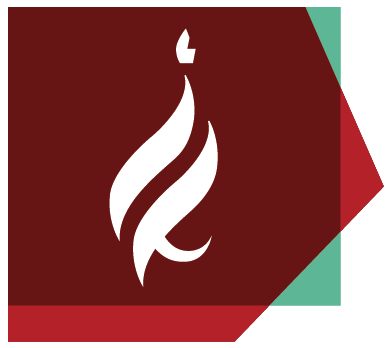מחשב ב Domain
לאחר התקנת outlook , בעת כניסתכם , יקפוץ חלון המבקש להכניס סיסמה. הכניסו את הסיסמה לחשבונכם. שימו לב כי את שם המשתמש אין לשנות, אלא להשאירו בצורתו הנוכחית ככתובת מייל מלאה. לאחר הכנסת הנתונים, לחצו על 'זכור את האישורים שלי' ולאחר מכן לחצו על OK

מיד לאחר מכן, יתכן ותועברו לחלון חדש בו עליכם להזדהות שוב עם פרטי חשבון הסביון שלכם. הכניסו תחת שם המשתמש את כתובת מייל סביון המלאה שלכם ואת סיסמתכם. בסיום, לחצו על 'כניסה'

כניסה לחשבון במחשב שאינו בדומיין
לאחר כניסתכם לאאוטלוק, יקפוץ חלון המבקש להכניס סיסמה. הכניסו את סיסמתכם לחשבון ולאחר מכן לחצו על remember my credentials ואז על OK

במידה ושם המשתמש אינו רשום כ cc\username, לחצו על More choices

לחצו על Use a different account, הקלידו את שם המשתמש שלכם כ cc\username ואת סיסמתכם לחשבון ולחצו על OK

כעת, הכניסו שוב את סיסמתכם לחשבון הסביון. לאחר מכן לחצו על Remember my credentials ואז על OK. שימו לב כי בשלב זה אין לשנות את המשתמש ל cc\username אלא להשאירו בצורה הנוכחית, ככתובת מייל סביון מלאה

תועברו לחלון חדש, בו עליכם להזדהות שוב עם חשבון הסביון שלכם. תחת שם המשתמש הכניסו את כתובת המייל המלאה שלכם ולאחר מכן סיסמתכם לחשבון. בסיום לחצו על 'כניסה'

הגדרת Outlook בעבודה ב Cached Mode
כאשר עובדים ב Exchange Online חשוב להגדיר מצב Cached Exchange Mode
פתחו את Outlook ולחצו על File. בחרו ב Account settings

לחצו על החשבון ולאחר מכן לחצו על Change

שימו לב כי Use Cached Exchange Mode מסומן. במידה ולא, סמנו.
מומלץ לשנות את הזמן לשנתיים ולא לשנה אחת